今天小编分享一下win10系统任务栏右下角图标显示为空白问题的处理方法,在操作win10电脑的过程中常常不知道怎么去解决win10系统任务栏右下角图标显示为空白的问题,有什么好的方法去处理win10系统任务栏右下角图标显示为空白呢?今天本站小编教您怎么处理此问题,其实只需要1、把下面的内容输入到【记事本】; 2、点击记事本菜单栏的【文件(F)】;就可以完美解决了。下面就由小编给你们具体详解win10系统任务栏右下角图标显示为空白的图文步骤:
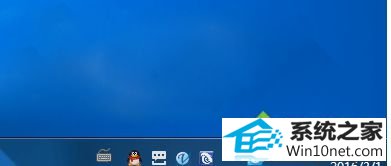
图文步骤一:
1、把下面的内容输入到【记事本】;
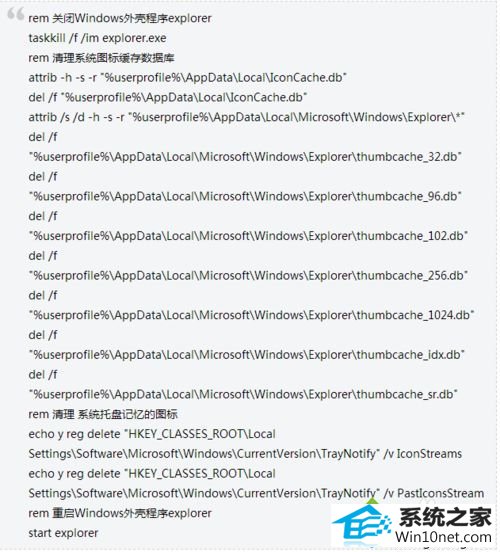
2、点击记事本菜单栏的【文件(F)】;
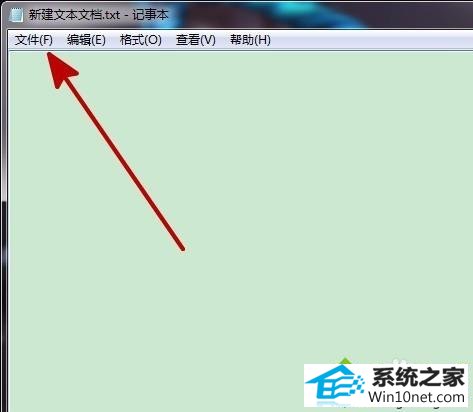
3、选择【另存为(A)】;
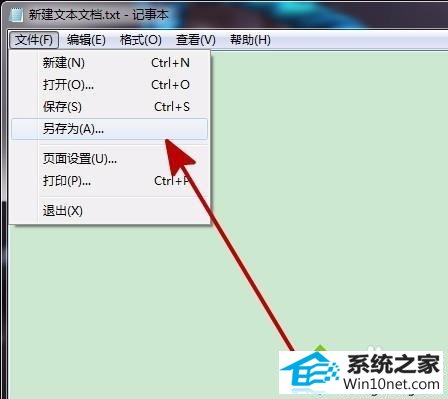
4、保存类型选择【所有文件】;
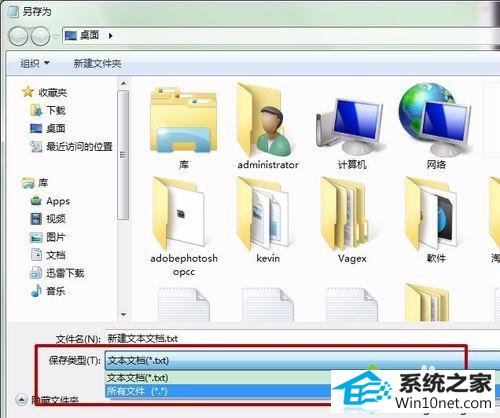
5、命名为 a.bat ;
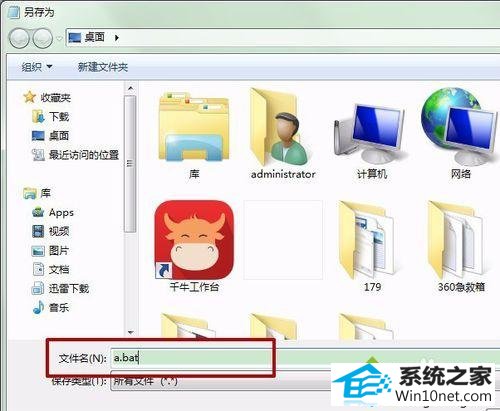
6、双击运行即可。
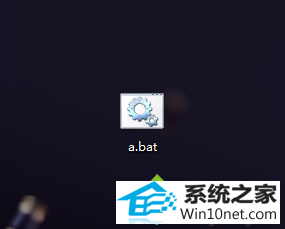
图文步骤二:
1、清空图标缓存的方法就是删除该文件,删除后系统会重新创建它;

2、在windows10系统中图标缓存文件的位置是:【C:\Users\administrator\Appdata\Local\iconCache.db】;
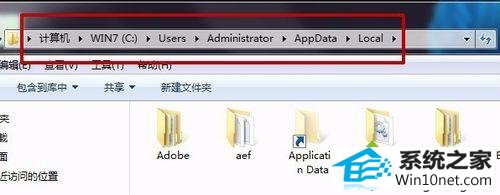
3、打开任务管理器,结束【explorer.exe】进程,再新建【explorer.exe】进程即可恢复图标。
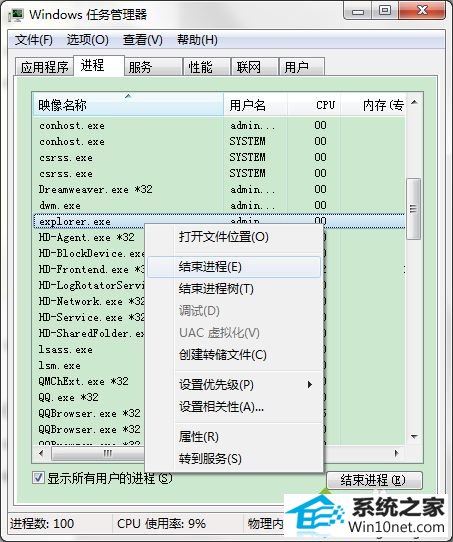
图文步骤三:
1、进入系统后搜索各个盘的iconcache.db文件,将它删除。

2、重新启动计算机后就正常了。

上述就是win10系统任务栏右下角图标显示为空白的三种图文步骤,简单设置之后,win10任务栏又可以正常显示图标了,希望可以帮助用户解决问题。
系统城win7系统下载 番茄家园官网 u大仙装机助理 快马装机管家 企业版u盘启动盘制作工具 完美一键重装系统 老毛桃系统 小熊装机大师 冰封装机大师 屌丝win7系统下载 系统兔装机助手 蜻蜓重装系统 深度win10系统下载 技术员系统 苹果u盘启动盘制作工具 家庭版一键重装系统 得得win7系统下载 金山win7系统下载 小黑马装机助理 技术员装机卫士